Якщо ви залишите систему Windows 10 без нагляду, вона перейде в стан низького енергоспоживання, який називається сплячим. У Windows 10 є подібний режим низького енергоспоживання, який називається глибоким сну. Подібно до режиму сну, користувачі мають можливість вручну перевести систему в режим глибокого сну з меню живлення.

Гібернація проти сну в Windows 10
Багато користувачів поєднують режим глибокого сну з режимом сну. Між цими двома режимами є схожість, і ваша система ввійде в цей режим лише в тому випадку, якщо ви змусите його до цього, або якщо ви не використовували його деякий час. Питання в тому, що краще і яка різниця між ними.
Гібернація проти сну
Основна відмінність між режимами глибокого сну та режимом сну полягає в тому, як дані зберігаються або де вони зберігаються.
Зберегти стан
Коли ваша система переходить у режим сну, відкриті вами файли (і незбережені дані в них) зберігаються в оперативній пам’яті.
Коли ваша система переходить у режим глибокого сну, відкриті вами файли (і незбережена дата в них) записуються на диск.
Споживання електроенергії
Коли ваша система перебуває в режимі сну, вона використовує дуже мало енергії для підтримки роботи.
Коли ваша система перебуває в режимі глибокого сну, вона взагалі не використовує живлення. Це по суті вимикає систему.
Доступність функцій
Сплячий режим присутній на всіх комп’ютерах під керуванням Windows 10 і включений за замовчуванням.
Режим глибокого сну присутній не на всіх комп’ютерах під керуванням Windows 10, наприклад, він не буде доступним, якщо у вашій системі є InstantGo. Він може бути не включеним за замовчуванням, навіть якщо він доступний у системі.
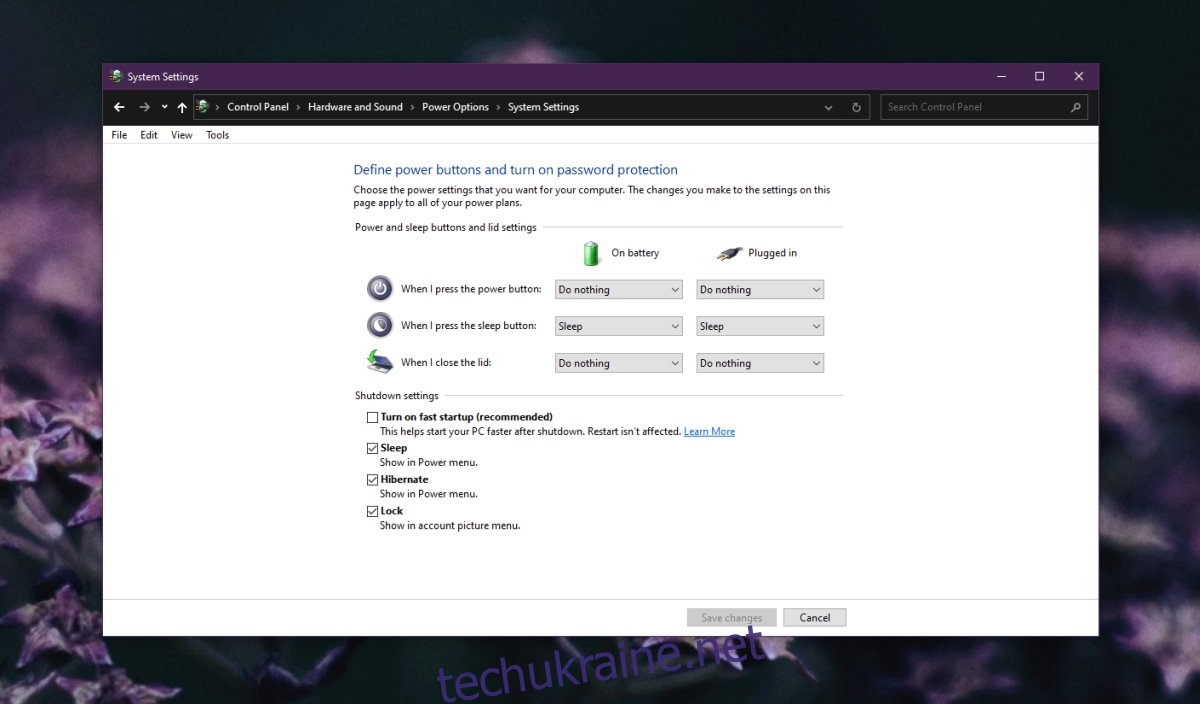
Пошкодження SSD
Сплячий режим не пошкодить або іншим чином скоротить термін служби SSD.
Відомо, що режим глибокого сну пошкоджує SDD раннього покоління і змушує їх швидше зношуватися. У нових SSD цієї проблеми немає.
Пошкодження жорсткого диска
Ні режим сну, ні режим глибокого сну не можуть пошкодити жорсткий диск.
Апаратний індикатор
Коли ваша система перебуває в сплячому режимі, індикатори на вашій системі можуть продовжувати блимати, щоб сигналізувати про її стан, наприклад, кнопка живлення може блимати або, якщо у вас є індикатор читання/запису SSD/HDD, вона також може блимати, коли система сплячий.
Коли ваша система перебуває в режимі глибокого сну, всі індикатори/індикатори вимикаються. Дивлячись на вашу систему, ви не зможете визначити, чи вона була вимкнена, чи вона перебуває в режимі глибокого сну, доки ви не натиснете кнопку живлення.
Резюме
Windows 10 вийде зі сплячого режиму набагато швидше, ніж вийде з режиму глибокого сну. Різниця в часі суттєва.
Система може вийти зі сплячого режиму, натиснувши кнопку живлення або натиснувши клавішу на клавіатурі або клацнувши мишею.
Систему можна відновити з режиму глибокого сну, натиснувши кнопку живлення.
Чи слід перейти в режим сну чи сну Windows 10?
Режими сну та глибокого сну часто присутні в одній системі. Ви можете вибрати, що використовувати на власний розсуд, але в цілому;
Ви повинні використовувати режим сну, якщо ви будете далеко від системи протягом дуже короткого періоду часу, наприклад, п’ятнадцять хвилин або годину.
Ви повинні використовувати режим глибокого сну, якщо ви будете далеко від своєї системи протягом тривалого періоду часу, але ви все одно хочете зайнятися роботою там, де ви її залишили, замість того, щоб знову завантажувати систему.
Зазвичай Windows 10 важче вийти з режиму глибокого сну, і ви все одно можете перезавантажити систему. Ось чому, навіть якщо ви плануєте бути далеко від системи протягом тривалого періоду часу, сплячий режим може бути кращим варіантом.
Вимкніть, перейдіть у режим сну чи сну Windows 10
Якщо параметр «Завершити роботу» є на столі, тобто ви готові вимкнути свою систему, то краще це зробити замість того, щоб перевести її в режим глибокого сну.
Причина, чому ми уникаємо використання режиму глибокого сну, полягає в тому, що системі потрібно так багато часу, щоб вийти з нього. Насправді ваша система може ввімкнутися набагато швидше.
Для незбережених даних вимкнення є дією, ініційованою користувачем, що означає, що перед вимкненням системи вам буде запропоновано зберегти вашу роботу.
Основним недоліком вимкнення системи перед сплячим режимом є те, що вам доведеться знову відкривати свої програми та файли. Режим глибокого сну зберігає поточний стан системи, тому вам не потрібно цього робити.
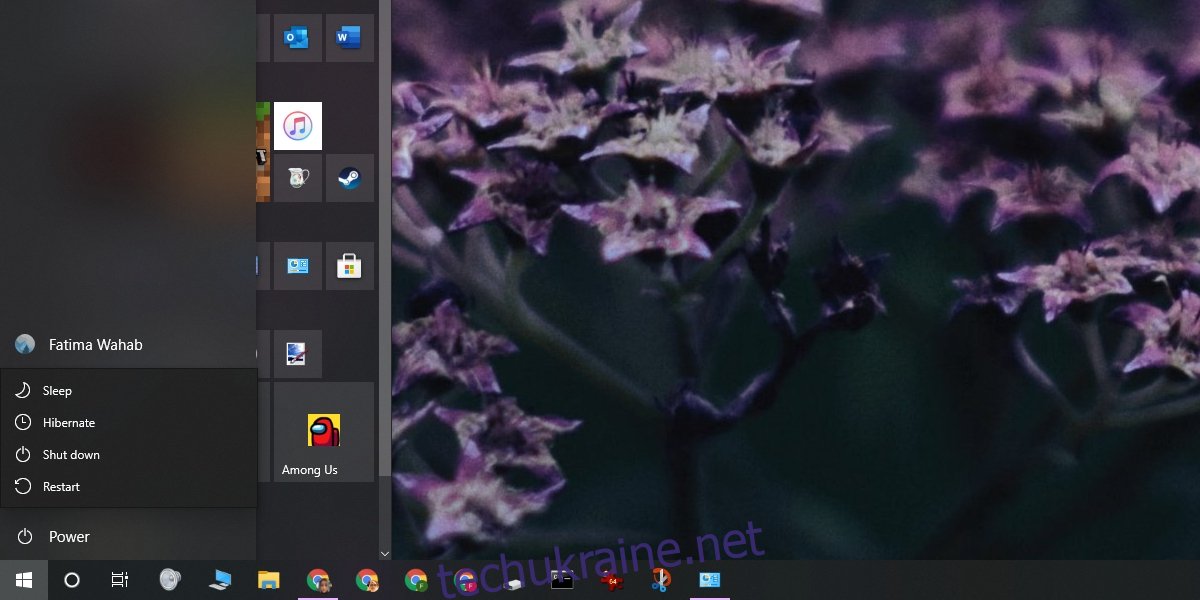
Гібридний сон
У Windows 10 є третій режим під назвою гібридний сплячий режим. Це комбінація режиму глибокого сну та режиму сну, де;
Дані записуються на жорсткий диск замість оперативної пам’яті.
Система періодично оновлює пам’ять.
Відновлення системи швидше, ніж режим глибокого сну, але повільніше, ніж режим сну.
Система продовжуватиме споживати електроенергію, коли вона перебуває в режимі гібридного сну.
Висновок
Якщо вам важко згадати різницю між режимом глибокого сну та режимом сну, візьміть підказку з їх назв. Гібернація – це набагато більш глибокий стан сну, тоді як сон легкий в порівнянні з ним. Якщо ваша система постійно намагається вийти з режиму глибокого сну, можливо, у цьому винна програма. Ви можете видалити програму, використовувати сплячий режим або переключитися на вимкнення системи.

